Aggiornato il 07/03/2025 • Archiviato in: Recupero dati da computer • Soluzioni comprovate
A volte l'utente si trova di fronte al problema che il computer si spegne in modo casuale. È per questo stesso motivo che i dati vengono persi e si ha bisogno di recuperarli il più delle volte. Per superare completamente questo problema, si consiglia di leggere questo tutorial fino alla fine. Non solo guiderà gli utenti attraverso il processo, ma farà anche in modo che il lavoro venga svolto nel modo giusto, suggerendo come applicare i processi per ottenere risultati migliori. Si consiglia di seguire questa strada se il computer si spegne senza alcun preavviso. D'altra parte, se il computer si spegne in modo casuale , questi processi possono comunque essere applicati per ottenere i risultati. I processi qui menzionati sono quelli che possono essere applicati anche dagli utenti meno esperti. Pertanto, non solo sono facili, ma permettono anche di svolgere il lavoro senza problemi.
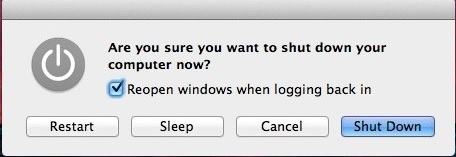
Ci sono diversi motivi, sia hardware che software, che portano al problema del riavvio. Questa sezione del tutorial li elenca e li risolve tutti. Sulla base dei risultati di una ricerca approfondita, gli esperti hanno suddiviso i problemi nelle seguenti categorie:
Per risolvere le difficoltà relative al problema in questione, la sezione successiva del tutorial tratta delle soluzioni passo-passo per superarle.
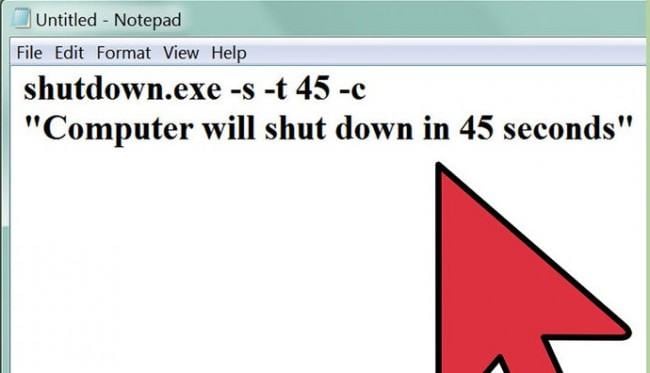
Per arginare i problemi ci sono alcuni processi da seguire. Questa sezione del tutorial tratta i passaggi inclusi nei processi. Va inoltre sottolineato che l'utente deve assicurarsi che ogni singolo passaggio venga implementato. Nel caso in cui l'utente non sia esperto di tecnologia, è necessario che chieda aiuto per evitare che il processo vada storto.
Per questa soluzione, l'utente deve implementare i passaggi indicati di seguito. Ogni singolo passaggio deve essere implementato come indicato, in modo che l'utente possa portare a termine il lavoro senza problemi. Gli screenshot incorporati rendono il processo molto facile da seguire. Nel caso in cui l'utente riscontri ancora dei problemi, si consiglia di contattare il produttore per ulteriore assistenza.
1. L'icona di Risorse del computer deve essere cliccata con il tasto destro del mouse per accedere alle proprietà e avviare il processo:
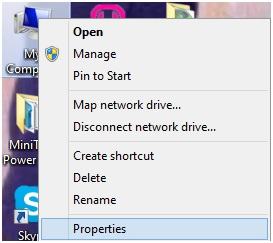
2. Si accede quindi alla Gestione dispositivi per procedere in tal senso:
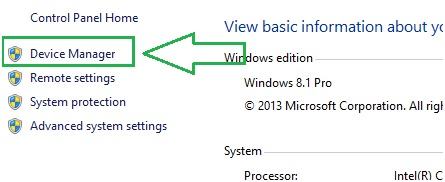
3. Per poter avanzare, si deve individuare il dispositivo con un segno giallo o una croce rossa:
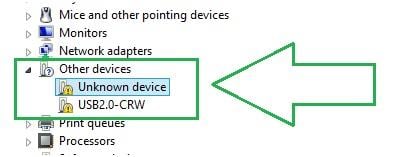
4. Il software del driver deve essere aggiornato facendo clic con il tasto destro del mouse e selezionando l'opzione desiderata:
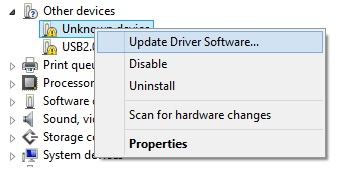
5. Nella finestra successiva, l'utente deve selezionare l'opzione Cerca automaticamente il software del driver aggiornato. In questo modo si completa il processo:
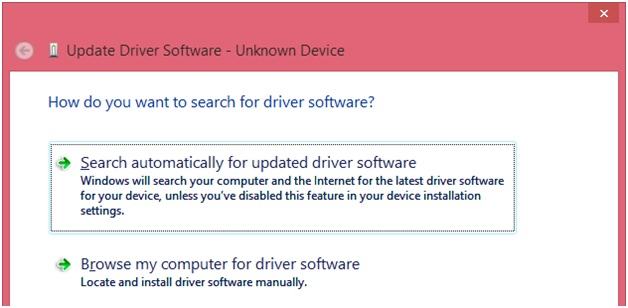
Con questo metodo si risolvono i problemi relativi al sistema. I processi e i passaggi complessivi sono facili da seguire. Per ottenere risultati ottimali, sono stati inclusi anche gli screenshot per portare a termine il lavoro.
1. All'interno del menu Start l'utente deve cercare il prompt dei comandi per procedere con il processo:
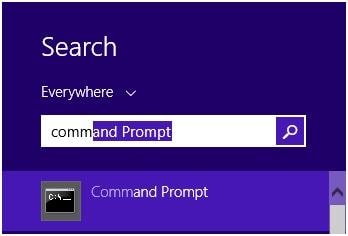
2. Deve quindi eseguirlo come amministratore:
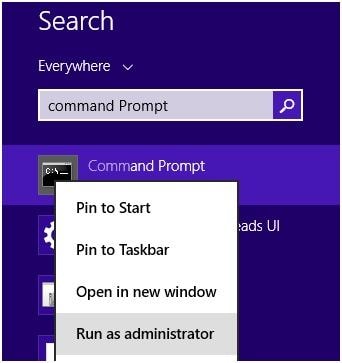
3. Deve digitare la frase SFC\SCANNOW per completare il processo. Una volta eseguita la scansione, i problemi relativi al sistema verranno rilevati e risolti al 100%:
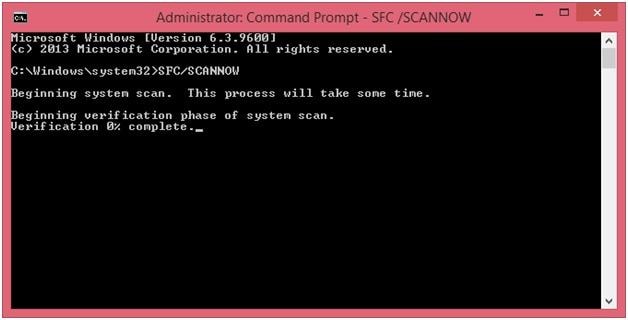
Questo metodo indirizza alla risoluzione dei problemi relativi al programma. Si consiglia quindi di seguire completamente la procedura, in modo che non ci si ritrovi più ad affrontare il problema. I passaggi da seguire sono indicati di seguito:
1. L'utente deve cliccare con il pulsante destro del mouse sull'icona di Risorse del computer e accedere alle proprietà per avviare il processo:
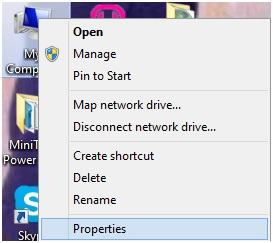
2. Per procedere è necessario accedere alle impostazioni avanzate del sistema:
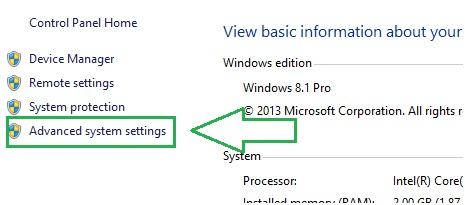
3. Seguire il percorso Avanzate > Avvio e ripristino > Impostazioni, come mostrato nell'immagine seguente:
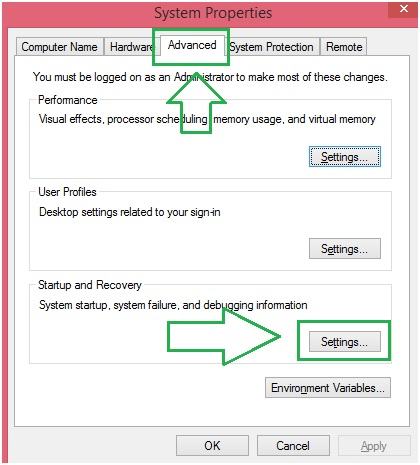
4. L'opzione di riavvio automatico deve essere deselezionata per completare il processo. A questo punto il problema relativo al sistema è completamente risolto:
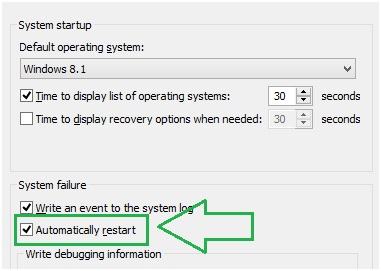
Per questa soluzione non sono disponibili degli screenshot. Per garantire il corretto funzionamento, si consiglia di concentrarsi sui problemi legati all'alimentazione. Ciò significa che l'utente deve sostituire i cavi di alimentazione e altri componenti hardware per risolvere il problema. In questo modo si garantisce anche che l'hardware rimanga aggiornato e non si verifichino altre seccature. Il computer o il portatile è molto diverso dagli apparecchi elettrici in generale. Ci sono alcune parti del sistema che necessitano di un'alimentazione elettrica costante. Ad esempio, la RAM ha bisogno di un'alimentazione elettrica ogni 28 ms, il che significa che perderà tutti i dati se l'alimentazione non è costante. Si consiglia quindi di tenere sotto controllo l'alimentazione elettrica e, in caso di deterioramento, di rimuoverla il prima possibile per poter lavorare senza inconvenienti.
A seconda del problema, l'utente deve applicare la procedura indicata. Va inoltre considerato che, se il processo indicato risulta poco comprensibile, è consigliabile chiedere aiuto ad un tecnico. In questo modo si garantirà che il risultato complessivo del processo sia in linea con le esigenze degli utenti. L'utente dovrebbe anche assicurarsi di leggere attentamente i passaggi menzionati nei processi prima di applicarli. In caso di applicazione errata, dovrà sopportare le conseguenze di eventuali problematiche.
Se, nel frattempo, purtroppo sono stati persi i dati sul vostro computer, non preoccupatevi! Avete ancora la possibilità di recuperarli. Per riavere indietro i file dal computer, potete provare il seguente strumento.

